


ps怎么绘制G105国道标识,打开PS2020软件,新建文档。点击圆角矩形,绘制一个红色的圆角矩形。然后使用文字工具,输入G105内容。
下面给大家介绍的是ps怎么绘制G105国道标识的方法与步骤,具体操作步骤如下:
型号:笔记本电脑
系统:win11系统
软件:photoshop2020软件
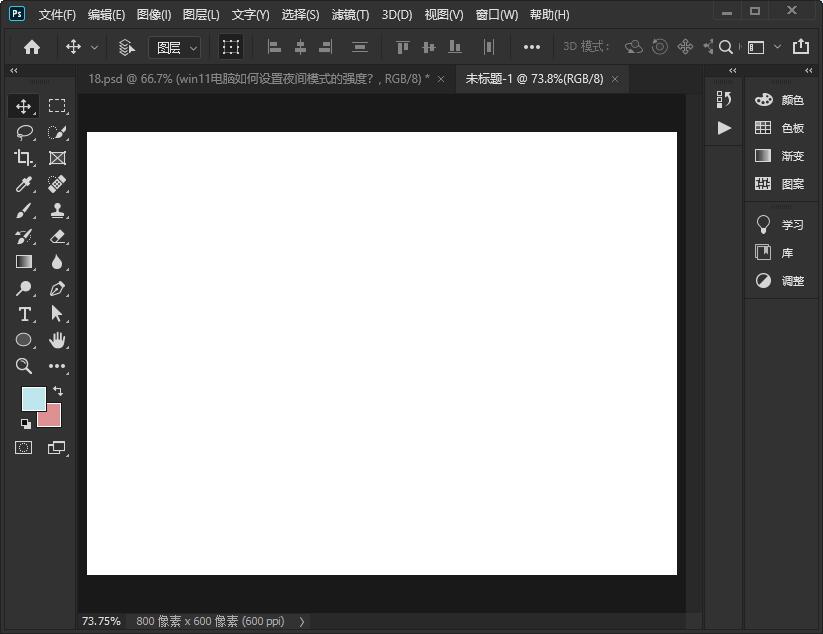 2
2、点击圆角矩形,绘制一个红色的圆角矩形。
2
2、点击圆角矩形,绘制一个红色的圆角矩形。 3
3、同样的方法,再绘制大一些的圆角矩形出来,只填充线框颜色。
3
3、同样的方法,再绘制大一些的圆角矩形出来,只填充线框颜色。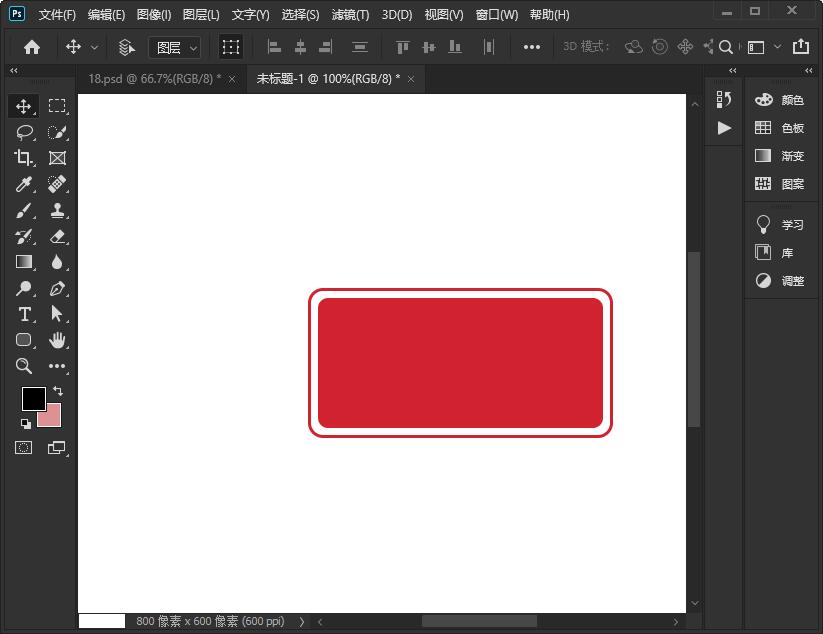 4
4、然后使用文字工具,输入G105内容。
4
4、然后使用文字工具,输入G105内容。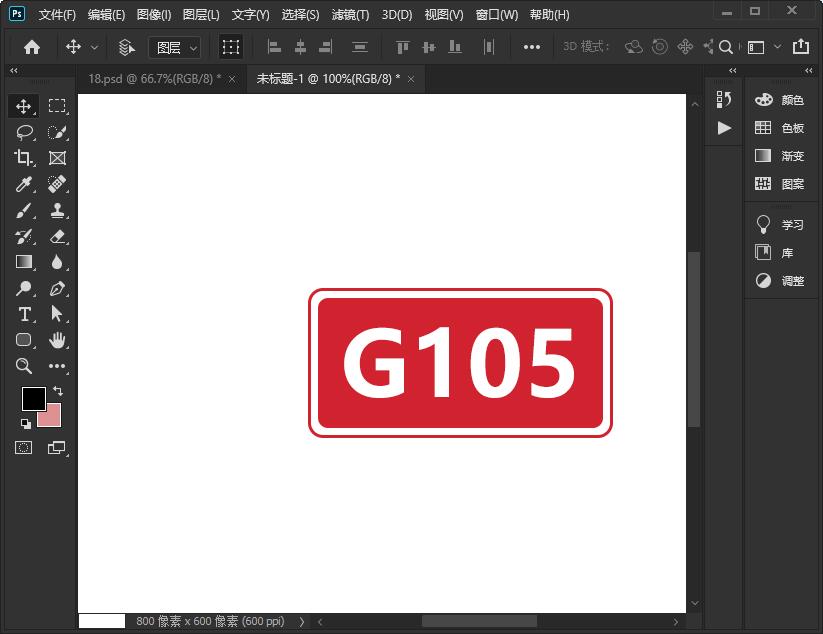 5
5、然后在设计好的标识下,输入国道编号。
5
5、然后在设计好的标识下,输入国道编号。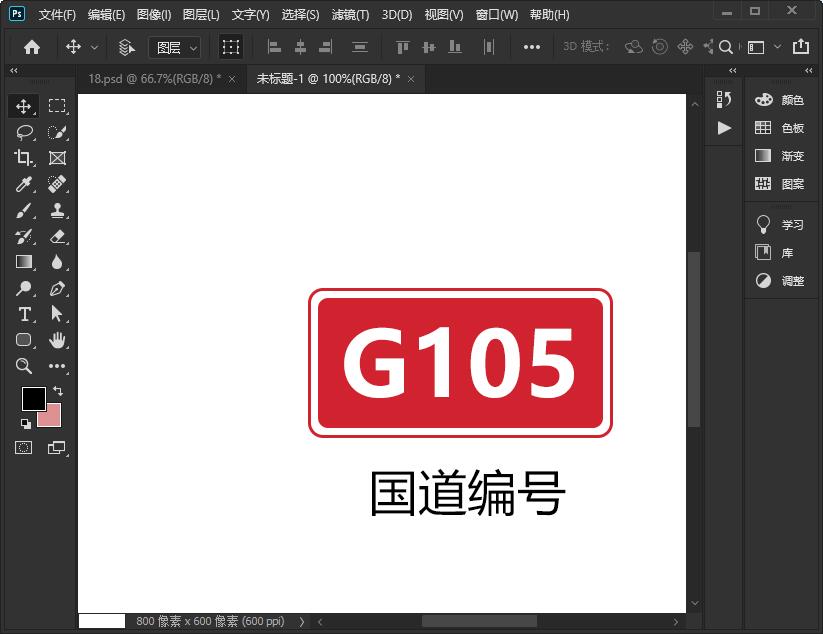 END
END
以上就是ps怎么绘制G105国道标识的方法与步骤,更多的PS教程请关注软件自学网。